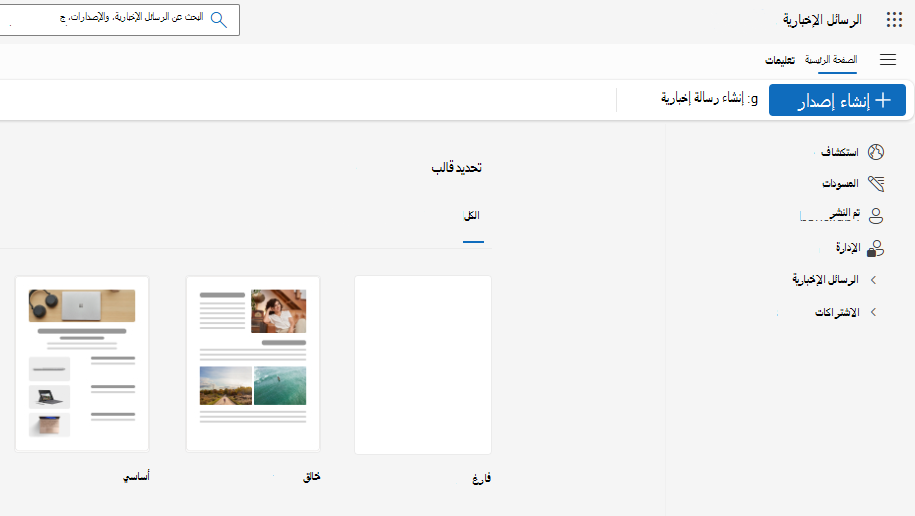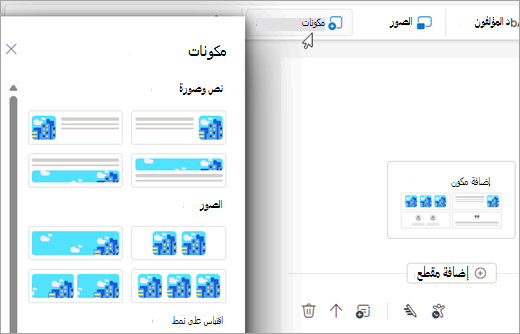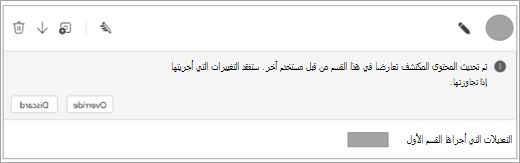تساعدك الرسائل الإخبارية في Outlook على إنشاء بريد إلكتروني احترافي منظم وإرساله مثل التحديثات والتقارير والإعلانات بسرعة وسهولة من داخل Outlook. تتيح لك هذه الميزة بناء الزخم والحفاظ على اطلاع فريقك وإشراكه.
كل رسالة إخبارية لها هوية متسقة وقاعدة مشترك. يمكنك نشر إصدارات جديدة بمرور الوقت لإبقاء جمهورك على علم وتفاعل.
ملاحظة: تتوفر ميزة الرسائل الإخبارية فقط للأفراد الذين يستخدمون حساب عمل أو مدرسة مع اشتراك Microsoft 365 مؤهل.
إنشاء رسالة إخبارية
لإنشاء رسالة إخبارية لإصداراتك:
-
في شريط التنقل في Outlook، حدد
تلميح: إذا كنت تستخدم Outlook على ويب، يمكنك أيضا الوصول إلى الرسائل الإخبارية مباشرة في outlook.office.com/newsletters
-
في علامة التبويب الصفحة الرئيسية ، حدد إنشاء رسالة إخبارية.
-
أدخل عنوانا ووصفا اختياريا. سيظهر هذا الاسم في رأس كل إصدار وفي أي مراجع للرسالة الإخبارية، مثل التوصيات أو نتائج البحث.
-
أضف مالكين إضافيين إلى رسالتك الإخبارية. يجب أن تحتوي كل رسالة إخبارية على مالكين على الأقل ويمكن أن تحتوي على ما يصل إلى 100 مالك مشترك. يمتلك المالكون المشاركون نفس الأذونات التي يمتلكها المالك الذي ينشئ. يمكن للمالكين أيضا الاطلاع على التحليلات والمشتركين وتصدير بيانات الرسالة الإخبارية.
-
اختر الرؤية:
مؤسستي: يمكن لأي شخص في مؤسستك العثور عليه والاشتراك فيه.غير مدرج: يمكن فقط للمستخدمين الذين لديهم ارتباط مباشر الوصول والاشتراك.خاص: يمكن فقط للمستخدمين المدعوين الوصول. الاشتراكات غير مدعومة.
-
اختياريا، اختر صورة رأس وشعار لجعل الرسالة الإخبارية أكثر تخصيصا.
-
حدد حفظ.
بمجرد الإنشاء، يمكنك البدء في صياغة إصدارك الأول.
إنشاء إصدار أو قالب
يمكنك إنشاء إصدار من البداية أو من إعداد مسبق أو من القوالب المخصصة الخاصة بك.
إنشاء إصدار
-
في علامة التبويب الصفحة الرئيسية ، حدد إنشاء إصدار.
-
في تحديد قالب، حدد قالب فارغ أو قالب معين مسبقا أو قالب مخصص إذا كان متوفرا.
-
في مربع الحوار حفظ، أضف عنوانا لإصدارك، وحدد Edition أو Template من القائمة المنسدلة، ومن القائمة المنسدلة Select Newsletter، حدد اسم الرسالة الإخبارية التي يجب حفظ الإصدار فيها. حدد حفظ.
إنشاء قالب
تشبه القوالب الإصدارات، ولكن لا يمكن نشرها. لا يمكن دعوة الكتاب والمساهمين إلى القوالب.
يمكنك استخدام قالب معد مسبقا مثل Creator أو Basic أو إنشاء قالب مخصص خاص بك عن طريق حفظ المسودة كقالب.
سيتم ربط القوالب برسالة إخبارية بحيث يمكن إعادة استخدامها من قبل أي مالكي تلك الرسالة الإخبارية.
خيارات التنسيق: إضافة مقاطع وجدول محتويات
هناك أربعة مجالات رئيسية للرسالة الإخبارية:
-
العنوان: هذا هو العنوان الرئيسي لإصدارك.
-
صورة الرأس (اختياري): قم بتحميل صورة موجودة أو تحديدها وتخصيصها لمطابقة المحتوى الخاص بك. تحتوي صورة الرأس على عرض افتراضي يبلغ 704 بكسل بنسبة عرض إلى ارتفاع 16:9.
-
جدول المحتويات (اختياري): أضف جدول محتويات للمساعدة في تنظيم الإصدار من خلال توفير مخطط تفصيلي واضح للمقاطع.
-
المقاطع: استخدم المقاطع لإنشاء أجزاء مختلفة من الإصدار الخاص بك ويمكن أن يكون لها مساهمون متعددون. ستظهر أسماء المساهمين والأفاتار في هذه الأقسام.
استخدام المقاطع لتنظيم المحتوى
يتم تنظيم الإصدارات حسب الأقسام. يمكنك الحصول على مقطع واحد أو أكثر، ويمكن أن يكون لكل قسم مجموعة مختلفة من المساهمين والمحتوى.
أعد ترتيب المقاطع باستخدام عناصر تحكم الأسهم، أو حدد حذف مقطع لإزالة هذا المقطع من الإصدار الخاص بك. تتوفر المقاطع المحذوفة في تبديل المقاطع المحذوفة بالقرب من أعلى المحرر. حدد Restore section لإعادة إضافة مقطع.
إضافة جدول محتويات
يمكنك إضافة جدول محتوى للمساعدة في تنظيم إصدارك من خلال توفير مخطط تفصيلي واضح للأقسام.
-
حدد جدول المحتويات الموجود في الزاوية العلوية اليسرى من أي قسم من إصدارك.
-
قم بتحرير التسميات والارتباطات للمقاطع الموجودة في جدول المحتويات بالانتقال إلى قسم جدول المحتويات في أعلى الإصدار. يمكن للقراء الانتقال بسهولة إلى المحتوى الأكثر اهتماما من خلال تحديد الارتباطات في جدول المحتويات.
إضافة صور ومكونات
يمكنك إدراج تنسيق المحتوى أو إدارته عبر الشريط. قم بإدراج المكونات والجداول والرموز التعبيرية للمساعدة في إنشاء إصدار منظم وغني.
تلميح: يمكنك أيضا استخدام أدوات مثل تسميات الحساسية ومدقق الوصول للتأكد من أن المحتوى الخاص بك مناسب لجميع الجماهير.
عند تحرير النص، تتوفر أوامر التنسيق ضمن علامة التبويب تنسيق النص.
إضافة صورة
-
استخدم الشريط المبسط، وضمن علامة التبويب الصفحة الرئيسية ، حدد الصور.
-
حدد استعراض هذا الكمبيوتر لتحميل صورتك الخاصة، أو حدد استعراض الصور للبحث عن الصور المخزنة وتحديدها.
يمكنك أيضا تحميل الصور مباشرة إلى مكون تخطيط أو لصق صورة في مقطع.
تحرير صورة
لتحرير صورة، حدد الصورة للوصول إلى خيارات التحرير ضمن علامة التبويب تنسيق الصورة . يمكنك تعديل الصورة إلى:
-
تطبيق الحدود والظلال.
-
إضافة نص بديل لتحسين إمكانية وصول ذوي الاحتياجات الخاصة.
-
اقتصاص الصورة وتدويرها وتغيير حجمها عن طريق سحب زواياها.
إضافة مكونات تخطيط مسبقة الصنع
المكونات هي عناصر تخطيط معدة مسبقا مصممة لتبسيط إنشاء الإصدارات، ما يسهل إضافة الصور والحفاظ على جمالية متماسكة.
-
ضمن علامة التبويب Edition، حدد Components. أو، إذا قمت بإضافة مقطع جديد للتو، فحدد إضافة مكون في أسفل القسم.
-
حدد المكون المطلوب من جزء Components لإدراجه في القسم . هناك أربعة أنواع مختلفة من المكونات:
-
صورة & النص: يسمح بمزيج من النص والصورة. هذه لها خيارات حجم مختلفة من صغيرة إلى كبيرة إضافية.
-
الصور: مصممة خصيصا لعرض الصور بتنسيقات وخيارات حجم مختلفة. تحتوي صورة المكون بالحجم الكامل على عرض افتراضي يبلغ 696 بكسل بنسبة عرض إلى ارتفاع 16:9. سيتم قص الصورة تلقائيا ويمكن سحبها لتوسيطها داخل المكون.
-
نمط الاقتباس: يستخدم لتمييز علامات الاقتباس بطريقة أنيقة.
-
الأشخاص: يركز على عرض الأفراد أو أعضاء الفريق.
-
التعاون مع المؤلفين المشاركين والمساهمين
يمكن للكتاب المشاركين تحرير الإصدار ونشره. يمكن إضافتها عن طريق تحديد الأيقونة بجوار صورة ملف التعريف أعلى العنوان أو باستخدام الزر إضافة كتاب في شريط الشريط. هناك حد 25 مؤلفا مشاركا لكل إصدار.
تتم دعوة المساهمين لتحرير مقاطع (أقسام) محددة فقط. حدد إضافة مساهم في الجزء العلوي الأيسر من كل قسم. هناك حد أقصى يبلغ 30 مساهما لكل قسم.
تتم دعوة المؤلفين المشاركين والمساهمين وإخطارهم عبر البريد الإلكتروني. يمكنهم أيضا العثور على إصداراتهم المعينة عن طريق تحديد المسودات من لوحة التنقل في الرسالة الإخبارية.
المشكلة المعروفة: لا تحتوي رسائل Outlook الإخبارية على تعاون في الوقت الحقيقي أو محفوظات إصدارات في الوقت الحالي. إذا كان مستخدمان يعملان على نفس القسم في نفس الوقت، فسيرى المستخدم الثاني الذي سيتم حفظه إعلاما بتعارض أثناء محاولة حفظ الرسالة الإخبارية.
تلميح: هناك طريقتان لحل التعارض: 1. سيستبدل التجاوز القسم بالمحتوى الحالي 2. سيستبدل تجاهل عملك الحالي بأحدث محتوى تم حفظه بواسطة مستخدمين آخرين
معاينة إصدار ونشره
معاينة
في الجزء العلوي من محرر الإصدار، نقدم زر معاينة للسماح لك برؤية الشكل الذي سيبدو عليه الإصدار في شكله الحالي. يمكنك أيضا إرسال معاينة إلى نفسك عبر البريد الإلكتروني للتحقق من مظهر الإصدار على عملاء البريد الإلكتروني المختلفين.
تلميح: أرسل لنفسك معاينة للبريد الإلكتروني وتحقق من أن إصدارك يبدو جيدا على Outlook Mobile وOutlook Classic إذا كان لدى مؤسستك مستخدمون على هؤلاء العملاء.
نشر الإصدار
بمجرد أن تصبح جاهزا لنشر إصدارك، يمكنك النقر فوق التالي في الجزء العلوي الأيسر من المحرر ومراجعة إعداداتك في الصفحة التالية.
مرسل بديل
تدعم رسائل Outlook الإخبارية وجود مرسل بديل عند نشر إصدار. إذا كان لديك إذن لإرساله كمستخدم آخر (على سبيل المثال، كمفوض)، يمكنك تحديد إرسال الإصدار ونشره نيابة عنه. وإلا، يمكنك تحديد "Ask to Send" وسيتم إعلام المرسل البديل عن طريق البريد الإلكتروني ويمكنه إرسال الإصدار.
عند تحديد كاتب مختلف لإرسال الإصدار، لا يغير هذا المؤلف الأساسي المعروض على الإصدار. سيتم تعيين المؤلف الأساسي افتراضيا لمالك الرسالة الإخبارية الذي أنشأ الإصدار في البداية.
ملاحظة: يتم دعم إرسال الرسائل الإخبارية من المجموعات أو قوائم التوزيع الممكنة للبريد فقط باستخدام ميزة المرسل البديل إذا تم منحك أذونات Send-As. وإلا ففكر في تعيين حقل الرد إلى مجموعة أو DL حسب الرغبة بحيث يتم توجيه الردود هناك.
المستلمين
تدعم رسائل Outlook الإخبارية أنواعا متعددة من المستلمين على الإصدارات.
-
إلى المستلمين: جميع المستلمين الذين قدمتهم في حقل المستلم هذا في طريقة عرض النشر.
-
CC Recipients: سيظهر جميع مالكي الرسالة الإخبارية والناشر الحالي للنسخة بشكل افتراضي. يمكنك إضافة مستلمي CC إضافيين.
-
مستلمو BCC: سيتم تضمين جميع المشتركين في صفحة المجموعة بشكل افتراضي. يمكنك إضافة مستلمين إضافيين من BCC وإزالة المشتركين يدويا من الإصدار إذا رغبت في ذلك.
يمكن أن يكون المستلمون رسائل بريد إلكتروني فردية للمستخدمين أو قوائم توزيع (DLs)، تماما مثل إرسال البريد الإلكتروني في Outlook. يعتمد الحد الأقصى لعدد المستلمين لكل نوع على حدود الإرسال المكونة لمؤسستك. تعتبر قائمة التوزيع أو المجموعة مستلما واحدا.
ملاحظة: معالجة الإصدارات للمستلمين خارج مؤسستك غير مدعومة بعد. ستتم إزالة أي مستلمين تم تحديدهم خارجيين لمؤسستك عند إرسال الإصدار، ولكن سيظل المستلمون الصالحون يتلقون نسخة.
إعدادات الرؤية
يمكن أن يكون للنسخ مستوى رؤية أكثر تقييدا من الرسالة الإخبارية الأصلية. على سبيل المثال، قد يتم تعيين الرسالة الإخبارية إلى مؤسستي، ولكن يمكنك رفع الإصدار لاستخدام غير مدرج أو خاص. لا يمكن الوصول إلى الإصدارات غير المدرجة إلا بارتباط مباشر؛ لن يظهروا في صفحة الاستكشاف. يمكن الوصول إلى الإصدارات الخاصة فقط من قبل المستلمين الصريحين ومالكي الرسائل الإخبارية.
إجراءات ما بعد النشر
يمكن تحرير الإصدارات وإعادة نشرها اختياريا (أي إرسالها عبر البريد الإلكتروني مرة أخرى). في صفحة الرسالة الإخبارية، ابحث عن إصدارك المحدد. في القائمة overflow المعروضة في الجزء السفلي الأيسر من الإصدار الخاص بك، يمكنك تحديد عنصر القائمة Edit .
يمكن أيضا نقل الإصدارات إلى رسالة إخبارية مختلفة دون إعادة النشر عن طريق تحديد عنصر القائمة Move الموجود في القائمة overflow.
يمكن الآن استعادة الإصدارات المحذوفة من سلة المحذوفات بالانتقال إلى علامة التبويب المحذوفة في طريقة عرض الرسالة الإخبارية وتحديد استعادة في الإصدار المطلوب.
تعطيل الاشتراكات
إذا كنت تريد تعطيل إمكانات الاشتراك داخل الرسائل الإخبارية، يمكنك تغيير الإعداد الافتراضي في الرسالة الإخبارية > تحرير > التبديل "السماح للمستخدمين بالاشتراك في الرسالة الإخبارية". أيضا، سيؤدي تحديد مستوى رؤية خاص لرسالتك الإخبارية إلى تعطيل الاشتراكات تلقائيا.
استكشاف الرسائل الإخبارية الأخرى
تتضمن رسائل Outlook الإخبارية تجربة استكشاف حيث يمكنك استعراض الرسائل الإخبارية والإصدارات الأخرى المنشورة مع رؤية لمؤسستك. يمكنك الانتقال إليه باستخدام الزر استكشاف في قائمة التنقل. تتضمن صفحة Explore أقساما ل:
-
الإصدارات المميزة - الإصدارات المنشورة مؤخرا مصنفة حسب تفاعل المستخدم (طرق العرض وردود الفعل والتعليقات) التي تلقاها. لا ندعم بعد تخصيص الرسائل الإخبارية التي يتم عرضها في المؤسسة.
-
أهم الرسائل الإخبارية – الرسائل الإخبارية في مؤسستك التي تحتوي على أكبر عدد من المشتركين.
-
رسائل إخبارية جديدة - رسائل إخبارية تم إنشاؤها مؤخرا في مؤسستك.
-
الرسائل الإخبارية المشتركة - تلك الرسائل الإخبارية التي اشتركت فيها شخصيا.
في كل قسم من هذه الأقسام، سيتم عرض بطاقات التلخيص حيث يمكنك الاشتراك بسهولة في الرسائل الإخبارية التي تجدها مثيرة للاهتمام. يمكن توسيع كل قسم باستخدام زر chevron لإظهار بطاقات إضافية.
يرجى ملاحظة أنه لن يتم عرض الرسائل الإخبارية أو الإصدارات التي تم تعيين رؤيتها على "غير مدرج" أو "خاص " في صفحة "استكشاف". لا يمكن الوصول إلى المحتوى غير المدرج إلا باستخدام ارتباط وصول مباشر يوفره مؤلفو/مالكو الإصدار. لا يمكن الوصول إلى المحتوى الخاص إلا لمستلمي الإصدارات والمؤلفين/المالكين.
تحليلات الرسائل الإخبارية
بالنسبة لرسالة إخبارية أو إصدار فردي، يمكنك عرض عدد المرات التي تم فتحها فيها عبر البريد الإلكتروني أو تجربة قراءة الرسائل الإخبارية أو كليهما. يمكنك أيضا عرض عدد التعليقات وردود الفعل لقياس تفاعل القارئ الإضافي.
اترك لنا ملاحظاتك
يسعدنا معرفة المزيد حول تجربة الرسائل الإخبارية في Outlook! استخدم الملاحظات داخل التطبيق في Outlook في التعليمات > الملاحظات لإعلامنا بكيفية القيام بذلك أو الإبلاغ عن أي مشكلات تجدها. حدد خيار تجميع السجلات للحصول على الملاحظات لأن هذا يشمل التشخيصات التي ستساعدنا في التحقيق.